Genera una línea del tiempo en Genially con facilidad.
En este tutorial aprenderás cómo crear una línea del tiempo interactiva utilizando la herramienta Genially. Con esta herramienta, podrás mostrar de manera visual y atractiva los eventos más importantes de un periodo histórico o temático. ¡Sigue los pasos que te presentamos a continuación y crea tu propia línea del tiempo!
- Descubre cómo crear una línea del tiempo impresionante en Genially con estos sencillos pasos
- Crear MAPA MENTAL en Genialy
-
Cómo hacer una LÍNEA de TIEMPO en PowerPoint ⏳
- ¿Qué es Genially y por qué es útil para crear líneas de tiempo?
- ¿Cómo agregar elementos visuales a una línea del tiempo en Genially?
- ¿Cuáles son las herramientas disponibles en Genially para personalizar una línea del tiempo?
- ¿Cómo se pueden integrar diferentes tipos de contenido en una línea del tiempo en Genially?
- ¿Cuál es la mejor manera de organizar y presentar información en una línea del tiempo en Genially?
- ¿Cómo compartir y publicar una línea del tiempo creada en Genially en diferentes plataformas?
- Palabras Finales
- Comparte el artículo y déjanos tus comentarios
Descubre cómo crear una línea del tiempo impresionante en Genially con estos sencillos pasos
Para crear una línea del tiempo impresionante en Genially, sigue estos sencillos pasos:
1. Ingresa a la plataforma Genially y selecciona la opción "Crear genially".
2. Selecciona la plantilla "Línea del tiempo" en la sección de "Educación y recursos".
3. Personaliza la línea del tiempo a tu gusto, cambiando los colores, las fuentes, y añadiendo imágenes y textos.
4. Para agregar eventos a la línea del tiempo, haz clic en el botón "+" que aparece al pasar el cursor sobre ella.
5. Completa la información de cada evento, incluyendo título, fecha, descripción y una imagen representativa.
6. Puedes añadir tantos eventos como desees, organizándolos en diferentes categorías si lo deseas.
7. Finalmente, comparte tu línea del tiempo con tu audiencia a través de un enlace o incrustándola en tu sitio web.
Recuerda que Genially es una herramienta muy versátil y fácil de usar, ideal para crear todo tipo de recursos educativos interactivos. ¡Anímate a experimentar con sus distintas plantillas y herramientas!
- Utiliza imágenes llamativas y de alta calidad para hacer más atractiva tu línea del tiempo.
- Añade enlaces a recursos adicionales relacionados con cada evento para profundizar en la información.
- Organiza los eventos por categorías o temas para que sea más fácil de entender para tu audiencia.
¡Esperamos que estos consejos te sean útiles para crear una línea del tiempo impresionante en Genially!
Crear MAPA MENTAL en Genialy
Cómo hacer una LÍNEA de TIEMPO en PowerPoint ⏳
¿Qué es Genially y por qué es útil para crear líneas de tiempo?
Genially es una herramienta digital que permite crear presentaciones interactivas, infografías, juegos y líneas de tiempo de manera sencilla y rápida. Es útil para crear líneas de tiempo porque ofrece una gran cantidad de plantillas y recursos que permiten diseñar una línea de tiempo visualmente atractiva y fácil de entender.
Mira También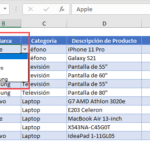 Cómo crear una lista desplegable en HTML de forma sencilla.
Cómo crear una lista desplegable en HTML de forma sencilla.Algunas de las ventajas de usar Genially para crear líneas de tiempo son:
- Facilidad de uso: la plataforma es intuitiva y no se requieren conocimientos técnicos avanzados para utilizarla.
- Variedad de plantillas: Genially cuenta con una amplia gama de plantillas predefinidas para crear diferentes tipos de líneas de tiempo.
- Personalización: se pueden personalizar las plantillas para adaptarlas al contenido específico que se quiere presentar.
- Interactividad: se pueden agregar elementos interactivos como enlaces, vídeos, imágenes, entre otros, para hacer más atractiva la línea de tiempo.
- Compatibilidad: las líneas de tiempo creadas con Genially pueden ser integradas en sitios web, presentaciones y otras plataformas digitales.
Genially es una herramienta muy útil para crear líneas de tiempo de manera rápida, sencilla y atractiva, lo que la convierte en una excelente opción para presentaciones y proyectos educativos.
¿Cómo agregar elementos visuales a una línea del tiempo en Genially?
Para agregar elementos visuales a una línea del tiempo en Genially, sigue estos pasos:
1. Selecciona la diapositiva de la línea de tiempo en la que deseas agregar elementos visuales.
2. Haz clic en el botón "Añadir elemento" ubicado en la barra lateral derecha.
3. Selecciona el tipo de elemento visual que deseas agregar, como imágenes, vídeos, audios, formas, iconos, etc.
4. Arrastra y suelta el elemento visual en la posición deseada dentro de la línea de tiempo.
5. Ajusta el tamaño y la posición del elemento visual según tus necesidades.
6. Agrega títulos, descripciones y enlaces a los elementos visuales para proporcionar más información al usuario.
7. Personaliza los colores, fuentes y efectos de los elementos visuales para hacerlos más llamativos y atractivos.
Con estos pasos podrás agregar elementos visuales a una línea de tiempo en Genially y hacerla más interactiva y atractiva para tu audiencia. ¡Prueba diferentes opciones y diviértete creando!
¿Cuáles son las herramientas disponibles en Genially para personalizar una línea del tiempo?
En Genially, existen diversas herramientas para personalizar una línea del tiempo y hacerla más atractiva visualmente. Algunas de estas herramientas son:
Mira También Cómo hacer una lista en una celda de Excel en pocos pasos.
Cómo hacer una lista en una celda de Excel en pocos pasos.- Cambiar el color de fondo y de las líneas de la línea del tiempo.
- Añadir imágenes y vídeos para ilustrar cada uno de los eventos de la línea del tiempo.
- Insertar iconos y emoticonos para identificar los eventos de manera rápida y sencilla.
- Personalizar las etiquetas de los eventos con diferentes tipografías, colores y tamaños de letra.
- Incluir enlaces a páginas web o recursos externos relacionados con cada evento.
Usando la etiqueta
, podemos crear listados numerados para indicar los diferentes elementos de la lista de herramientas. Y con la etiqueta
, podemos crear listados con viñetas para detallar las opciones disponibles en cada una de las herramientas mencionadas. Por ejemplo:
- Cambiar el color de fondo y de las líneas de la línea del tiempo.
- Añadir imágenes y vídeos para ilustrar cada uno de los eventos de la línea del tiempo.
- Insertar iconos y emoticonos para identificar los eventos de manera rápida y sencilla.
- Personalizar las etiquetas de los eventos con diferentes tipografías, colores y tamaños de letra.
- Incluir enlaces a páginas web o recursos externos relacionados con cada evento.
Es importante que se utilice la etiqueta para destacar aquellas frases importantes o palabras clave del contenido, como por ejemplo: "herramientas para personalizar", "ilustrar cada uno de los eventos", "incluir enlaces a páginas web".
¿Cómo se pueden integrar diferentes tipos de contenido en una línea del tiempo en Genially?
Para integrar diferentes tipos de contenido en una línea del tiempo en Genially, sigue los siguientes pasos:
Mira También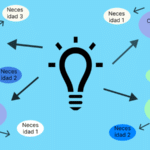 Ejemplos prácticos para realizar una lluvia de ideas efectiva.
Ejemplos prácticos para realizar una lluvia de ideas efectiva.1. Accede a tu cuenta de Genially y crea una nueva presentación.
2. Selecciona la plantilla "Línea de tiempo" en el menú de plantillas.
3. Agrega los eventos que deseas incluir en la línea de tiempo, ya sea con texto, imágenes, videos, audios, enlaces o cualquier otro tipo de contenido que desees.
4. Personaliza el diseño de la línea de tiempo para adaptarlo a tus necesidades.
5. Guarda y comparte la presentación con tu audiencia.
Recuerda que puedes agregar elementos interactivos como botones, enlaces, animaciones y quiz para hacer tu línea de tiempo más dinámica y atractiva. Además, Genially te permite compartir tus presentaciones en redes sociales, sitios web y correo electrónico de forma fácil y rápida.
Nota: Para agregar los eventos en orden cronológico, puedes utilizar las etiquetas
para crear un listado numerado y
para cada evento en orden. También puedes utilizar las etiquetas
para crear un listado con viñetas si no es necesario establecer un orden específico. Asegúrate de utilizar las etiquetas correctamente para que el contenido se vea organizado y legible para tu audiencia.
Mira También Crea una mampara de madera para tus fiestas con estos pasos.
Crea una mampara de madera para tus fiestas con estos pasos. ¿Cuál es la mejor manera de organizar y presentar información en una línea del tiempo en Genially?
La mejor manera de organizar y presentar información en una línea del tiempo en Genially es seguir los siguientes pasos:
1. Seleccionar la plantilla de línea de tiempo en Genially.
2. Agregar los eventos importantes en orden cronológico, incluyendo fechas y descripciones breves.
3. Utilizar imágenes y videos relacionados con cada evento para hacer la línea de tiempo más visual.
4. Utilizar colores y formas para diferenciar los distintos eventos y destacar aquellos que son más importantes o relevantes.
5. Incluir enlaces a recursos adicionales o fuentes de información para que los usuarios puedan profundizar en cada evento si lo desean.
Recuerda que es importante mantener la simplicidad y claridad en la presentación de la información, evitando agregar demasiados detalles o elementos que puedan distraer al usuario. Además, es recomendable utilizar las etiquetas html
y
para colocar listados numerados y listados con viñetas respectivamente. También puedes agregar negritas con en algunas frases cortas importantes para resaltarlas.
¿Cómo compartir y publicar una línea del tiempo creada en Genially en diferentes plataformas?
Para compartir y publicar una línea del tiempo creada en Genially en diferentes plataformas, sigue los siguientes pasos:
1. Abre tu línea del tiempo en Genially.
2. Haz clic en el botón "Compartir" en la esquina superior derecha de la pantalla.
3. Selecciona la opción "Compartir enlace" para obtener un enlace directo a tu línea del tiempo.
4. Copia el enlace y pégalo en cualquier plataforma que desees compartir, como Facebook, Twitter o correo electrónico.
También puedes incrustar la línea del tiempo en una página web o blog siguiendo estos pasos:
1. Haz clic en el botón "Compartir" en la esquina superior derecha de la pantalla.
2. Selecciona la opción "Incrustar".
3. Copia el código HTML proporcionado por Genially.
4. Pega el código en el código fuente de tu sitio web o blog.
Recuerda que para compartir una línea del tiempo en Genially, debes tener una cuenta en la plataforma. También puedes descargar la línea del tiempo como un archivo PDF o imagen para compartirla fuera de la plataforma.
- Para resumir:
- Abre tu línea del tiempo en Genially.
- Haz clic en el botón "Compartir".
- Selecciona "Compartir enlace" o "Incrustar".
- Copia y pega el enlace o el código HTML en la plataforma o sitio web deseado.
Palabras Finales
La creación de una línea del tiempo en Genially es una tarea sencilla y divertida. Con una variedad de herramientas y opciones de personalización disponibles, cualquier persona puede crear una línea del tiempo impresionante en poco tiempo.
Es importante destacar que la plataforma Genially ofrece una experiencia visual única al presentar información, lo que hace que la creación de una línea del tiempo sea aún más interesante y atractiva para los usuarios. Además, utilizando las etiquetas HTML , se pueden resaltar los detalles importantes dentro del contenido y hacer que la información sea más fácilmente digerible.
Si estás buscando una manera emocionante de presentar información histórica o simplemente quieres agregar un elemento visual a tus proyectos, crear una línea del tiempo en Genially es definitivamente una excelente opción. ¡Así que anímate y crea tu propia línea del tiempo hoy!
Comparte el artículo y déjanos tus comentarios
¿Disfrutaste este tutorial sobre cómo hacer una línea del tiempo en Genially? ¡Compártelo con tus amigos en tus redes sociales favoritas! Además, nos encantaría saber tu opinión sobre este tema. ¿Tienes alguna sugerencia o comentario que quieras compartir con nosotros? ¡Déjanos tu comentario abajo!
También queremos recordarte que estamos aquí para ayudarte en todo lo relacionado con tutoriales. Si tienes alguna pregunta o necesitas asistencia adicional, no dudes en ponerte en contacto con nosotros. ¡Estamos aquí para ayudarte a tener éxito en tus proyectos!
Deja una respuesta

►TAMBIÉN DEBERÍAS LEER...